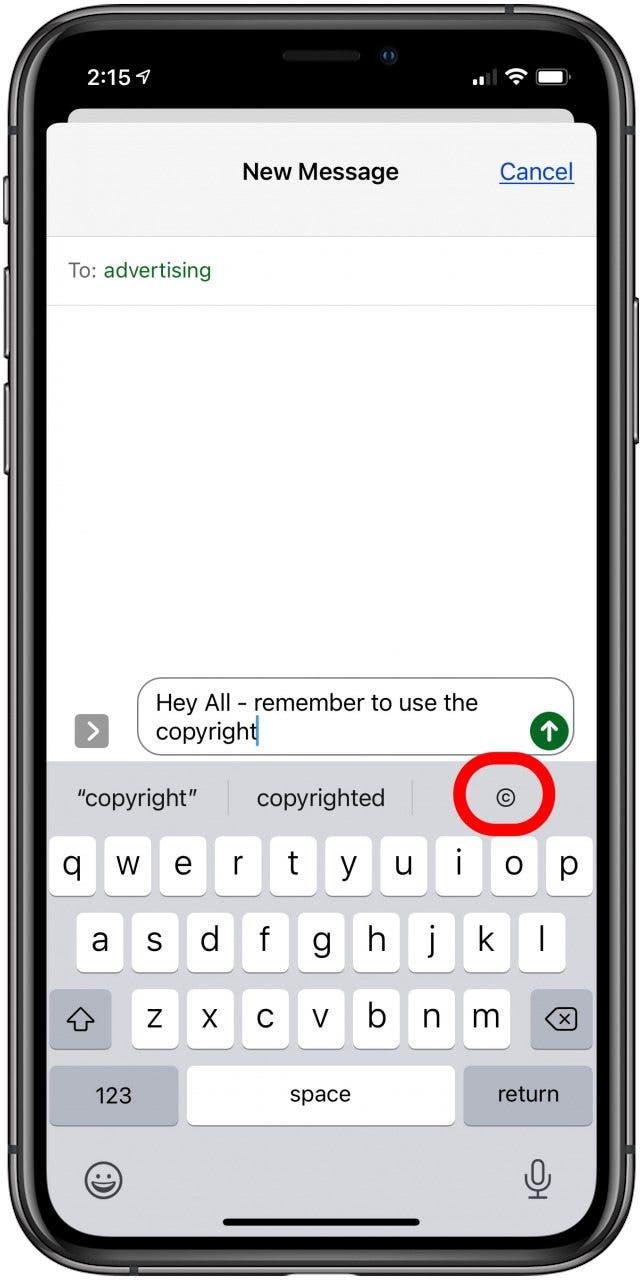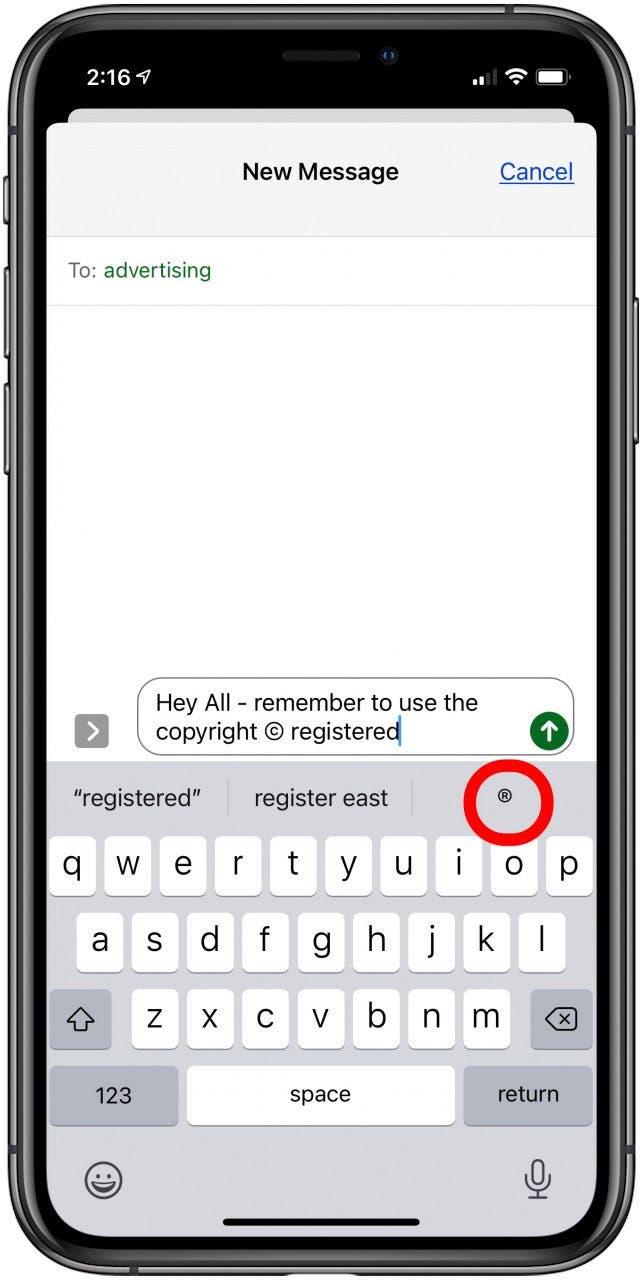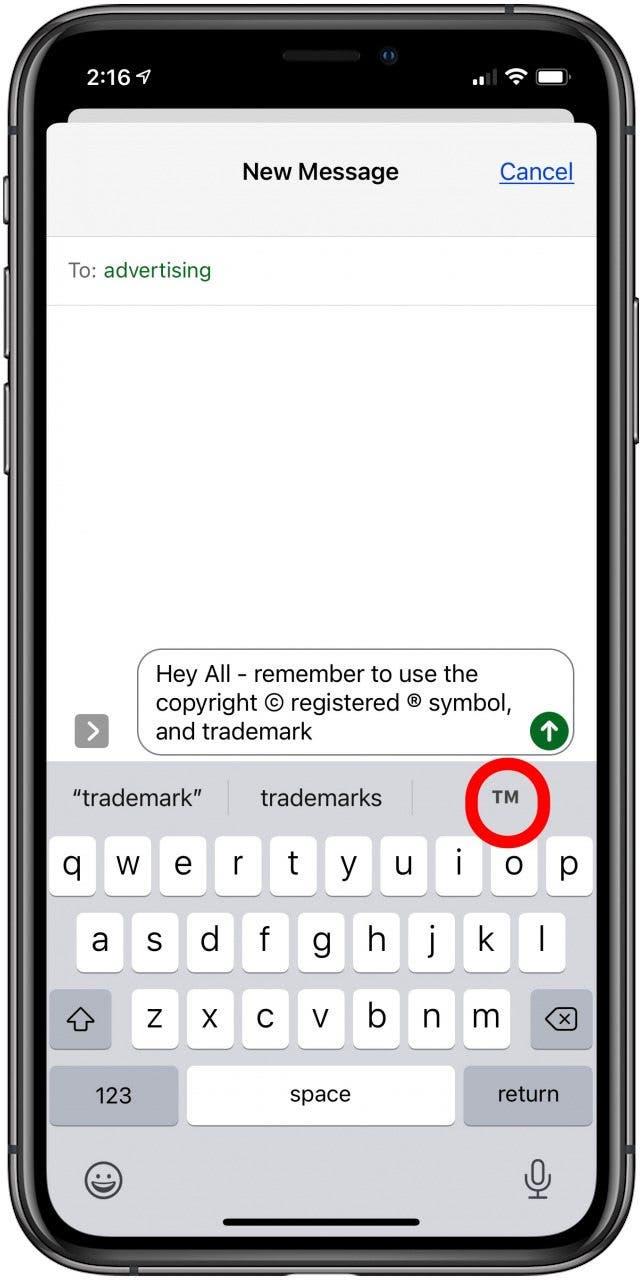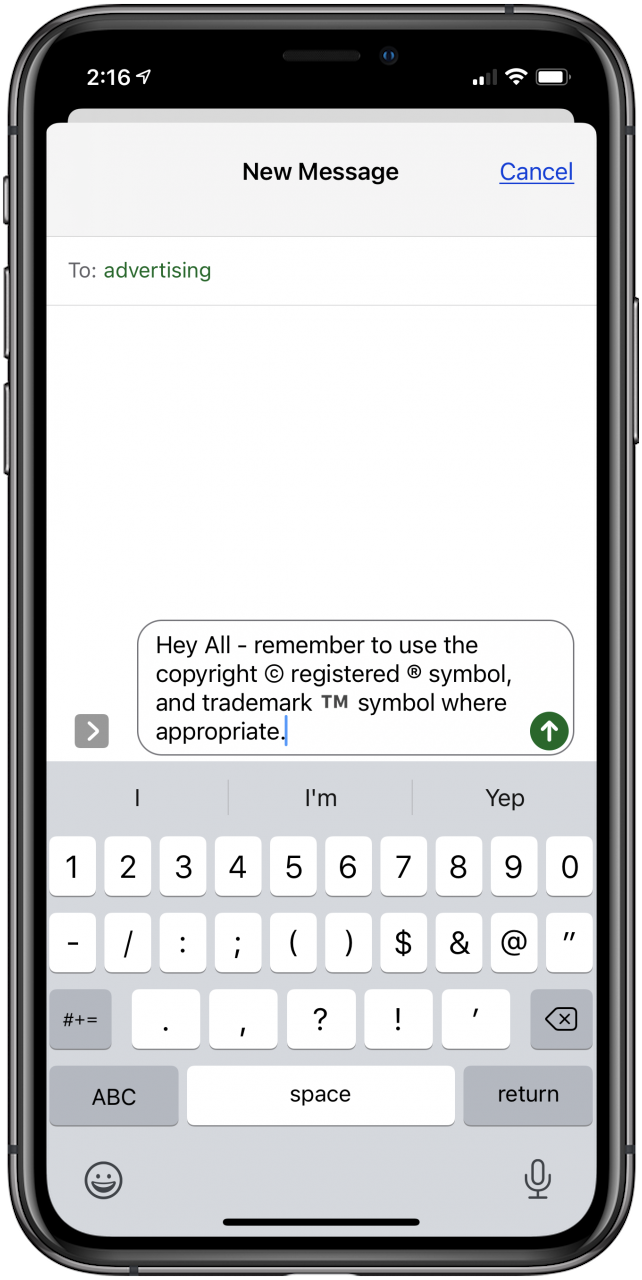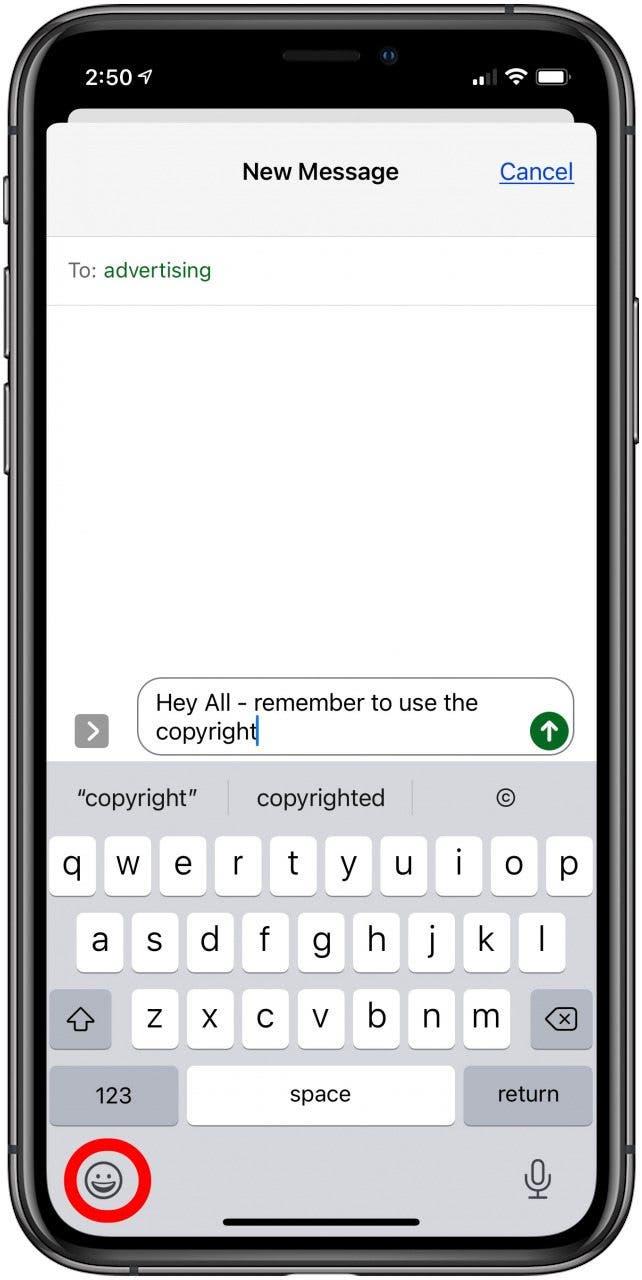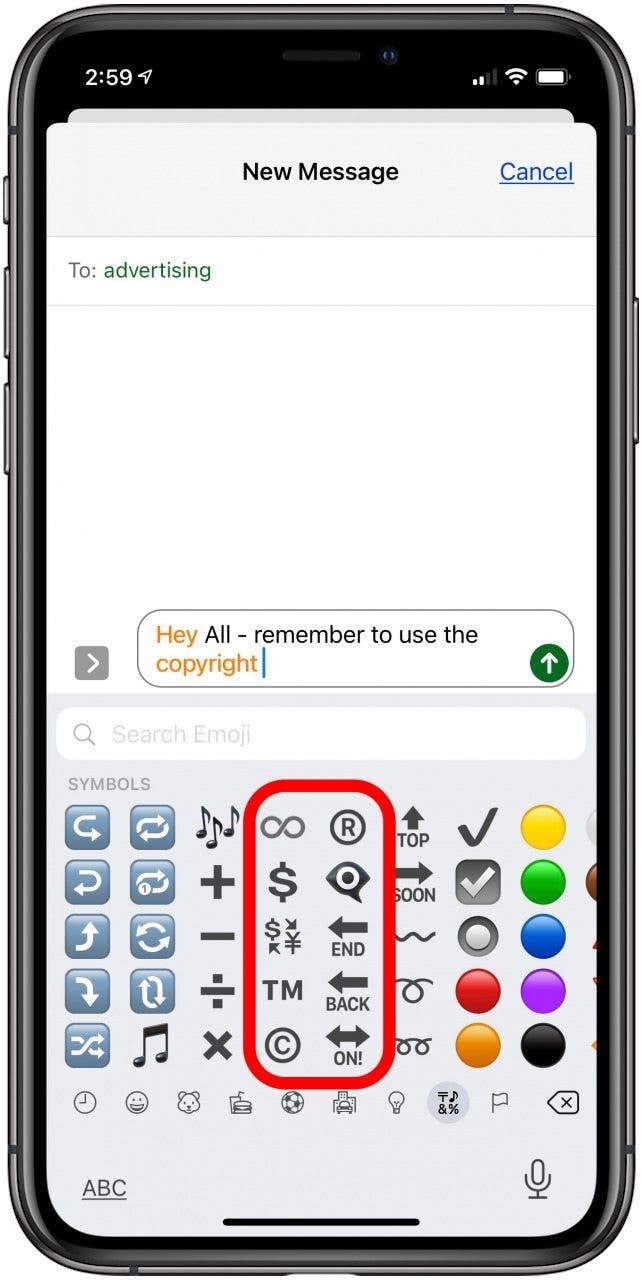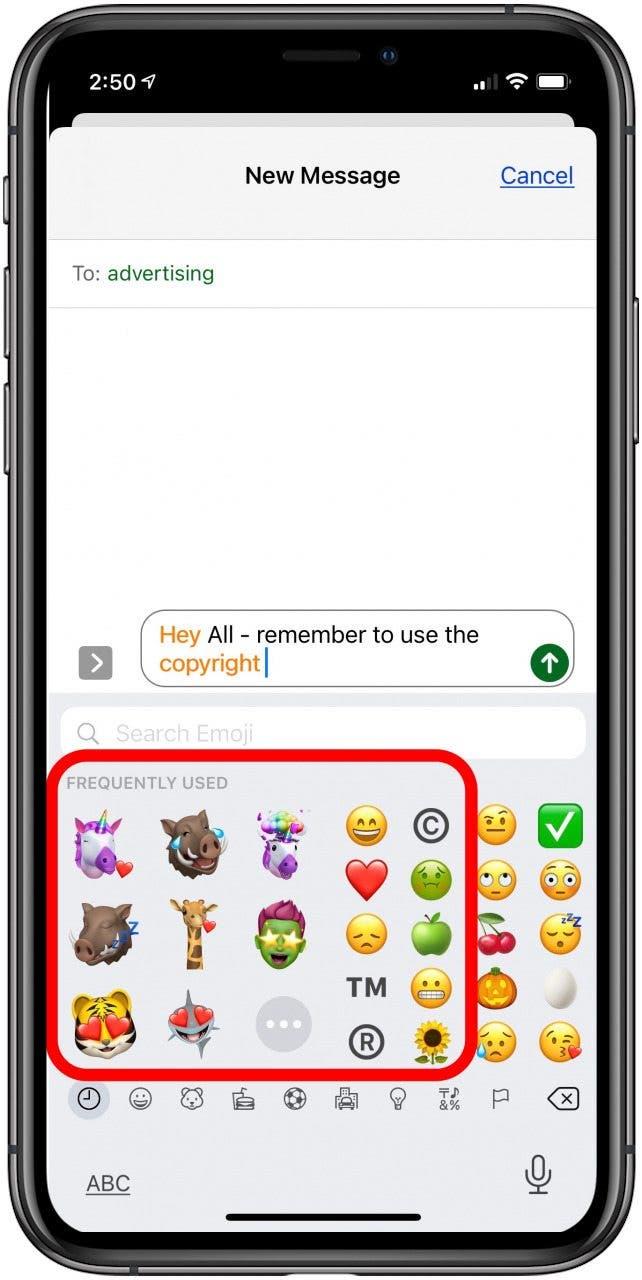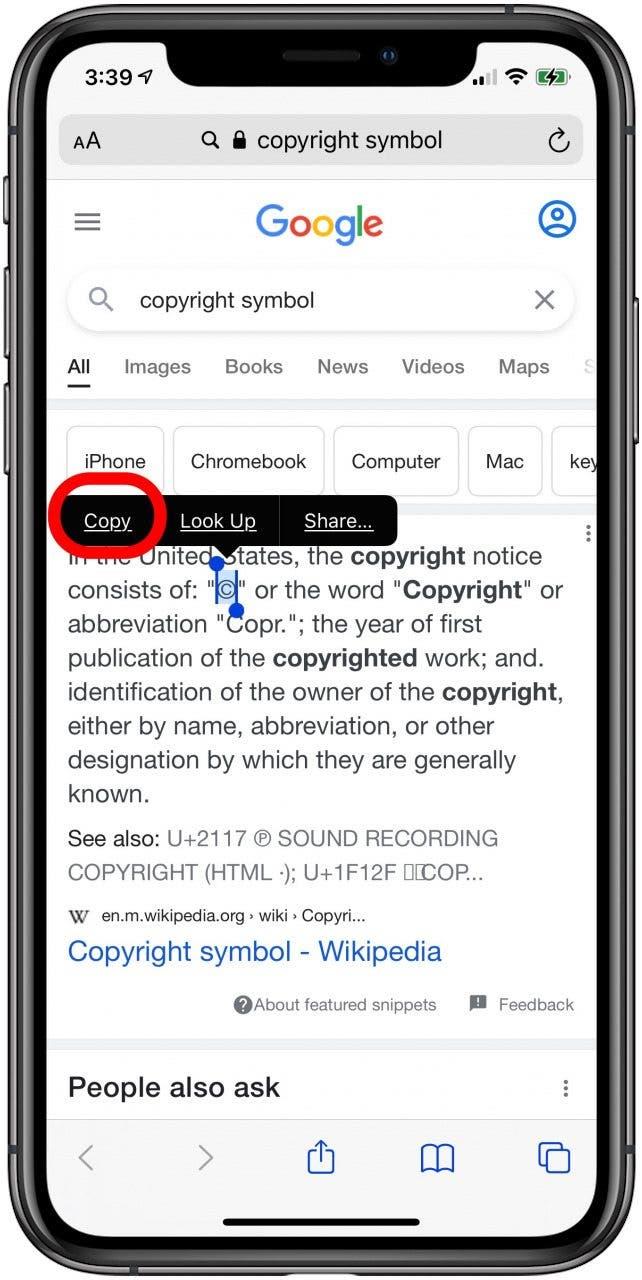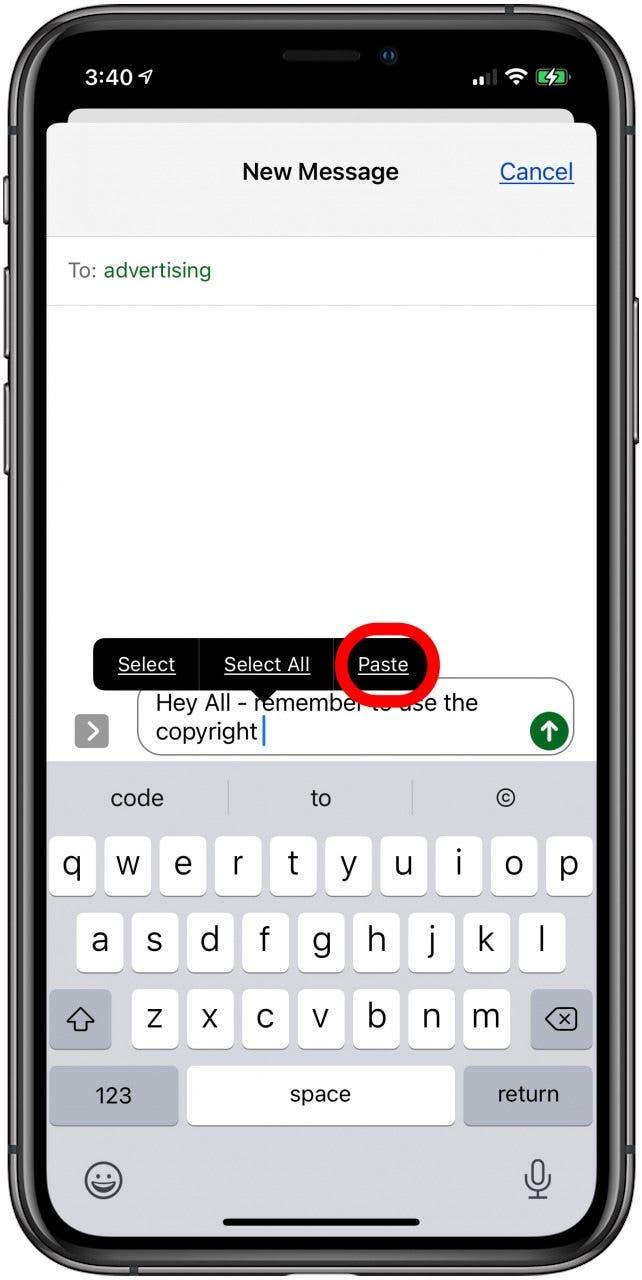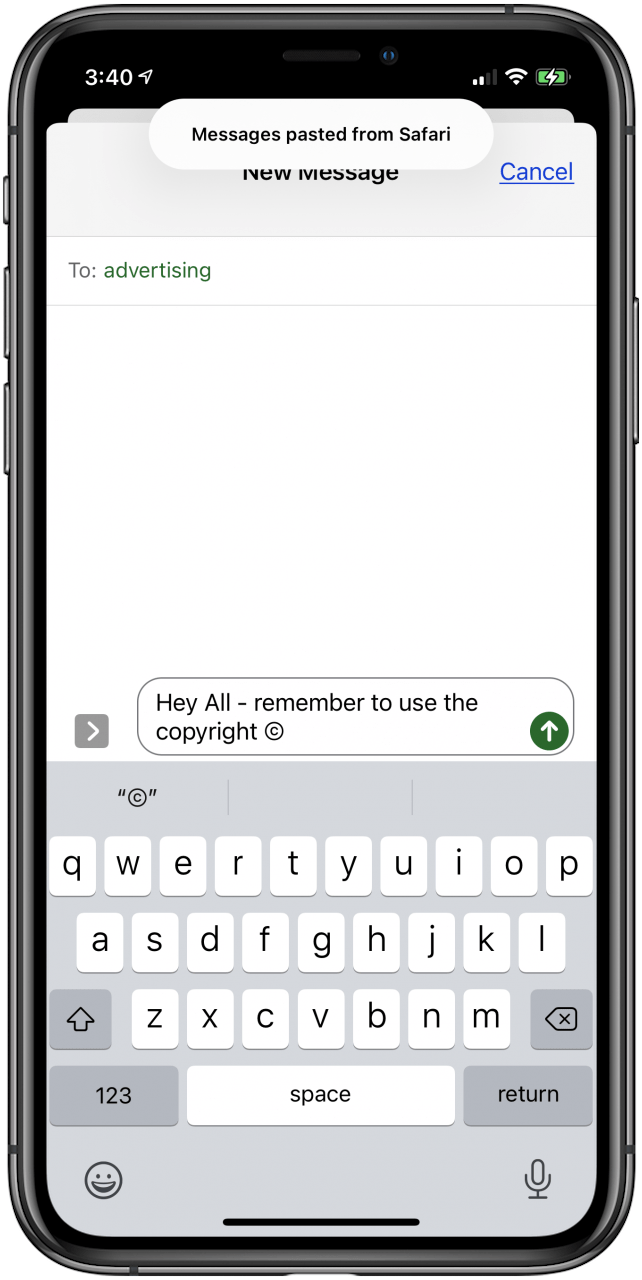Tu je návod, ako na iPhone a iPade zadať symbol ochrannej známky, symbol autorských práv alebo registrovaný symbol. Existujú tri spôsoby, ako na klávesnici iPhonu napísať symbol TM, symbol kruhu R alebo symbol kruhu C, a všetky sú rýchle a jednoduché.
Ako získať symboly autorských práv, ochrannej známky a registrovanej značky na klávesnici iPhonu a iPadu
Na zadanie symbolu autorských práv, ochrannej známky alebo registrovaného symbolu na klávesnici iPadu alebo iPhonu môžete použiť ktorýkoľvek z troch nižšie uvedených spôsobov. Pred použitím týchto tipov sa uistite, že máte na iPhone zapnutú klávesnicu Emoji a Prediktívny text. Ak chcete získať ďalšie skvelé návody týkajúce sa klávesnice iPhone, pozrite si náš bezplatný Tip dňa.
 Objavte skryté funkcie svojho iPhonuZískajte denný tip (so snímkami obrazovky a jasnými pokynmi), aby ste svoj iPhone zvládli za jednu minútu denne.
Objavte skryté funkcie svojho iPhonuZískajte denný tip (so snímkami obrazovky a jasnými pokynmi), aby ste svoj iPhone zvládli za jednu minútu denne.
Ako napísať znak TM, kruh R a symboly kruhu C na klávesnici pomocou prediktívneho textu
Funkcia prediktívnej klávesnice Apple je najrýchlejší spôsob, ako na iPhone napísať znak ochrannej známky. Ak to chcete urobiť, otvorte aplikáciu, v ktorej môžete písať pomocou klávesnice iPhonu alebo iPadu, a potom:
- V možnostiach QuickType sa zobrazí symbol kruhu C. Ťuknutím naň nahradíte slovo copyright alebo napíšte medzeru a potom ťuknutím na C kruh zobrazíte obidva znaky.

- Napíšte registered; v možnostiach QuickType sa zobrazí symbol kruhu R. Ťuknutím naň nahraďte slovo registered alebo napíšte medzeru a potom ťuknutím na kruh R zobrazte obidva symboly.

- Zadajte ochrannú známku; v možnostiach QuickType sa zobrazí symbol kruhu TM. Ťuknutím naň nahraďte slovo trademark alebo napíšte medzeru a potom ťuknutím na TM zobrazte obidva symboly.

- Ktorýkoľvek z týchto symbolov môžete v správe písať tak často, ako potrebujete.

Ako napísať symbol ochrannej známky, symbol registrovanej značky &; symbol autorských práv pomocou klávesnice Emoji
Začnite písať správu v akejkoľvek aplikácii, ktorá používa klávesnicu. V tomto príklade používam aplikáciu Správy. Ďalej:
- Keď ste pripravení použiť symbol ochrannej známky, autorských práv alebo registrovanej ochrannej známky, ťuknite na ikonu smajlíka v ľavom dolnom rohu obrazovky.

- Teraz sa pozrite do pravej časti ponuky emotikonov a ťuknite na možnosť Symboly s notami a znakom percenta.

- Ťuknite na symbol kruhu R, symbol kruhu C alebo symbol TM.
- Keď budete tieto symboly používať dostatočne často, zobrazia sa v ponuke často používaných emoji.

Ako zadať symbol autorských práv, symbol ochrannej známky &; symbol registrovanej ochrannej známky pomocou funkcie Kopírovať &; Vložiť
Na vytvorenie symbolov autorských práv alebo iných symbolov na klávesnici pravdepodobne nebudete potrebovať tretiu metódu, ale v prípade potreby môžete symboly skopírovať a prilepiť na iPhone. Ak to chcete urobiť:
- Nájdite symbol, ktorý potrebujete, potom sa ho dotknite, podržte ho, kým sa nezobrazí ponuka, a klepnite na Kopírovať.

- Dotknite sa a podržte oblasť v tele textu, kam chcete symbol vložiť, a klepnite na Vložiť.

- Symbol sa vloží do vášho textu.